「民間人」による言論弾圧時代の戦い方その3:virtualboxの導入
発信者開示請求の簡素化、侮辱罪の厳罰化という善意のバカが無駄に暴れてた二大成果のお蔭で特に政治的言論の発信は「リーガルハラスメント」の被害に遭うこともこれから増えていくことでしょう。
そこで大変不本意ではありますが自身の身の守り方を一度記録し、広く流通させなければならないと思い立ちこの連載を始めました。わからないことを自分で調べる能力のある方にはこの記事は必要ありませんが連載としてまとまっていることに意味があると信じて公開
前回リンク
次回
まだ
第三回はvirtualboxの導入です。何のソフトかというとPC上で別なPCを起動できる「仮想マシン」を作るソフトです。
ちなみにググると日本語サイトが出てきますがファイルのバージョンが古いです。別に気にならない方はそちらをインストールしても構いませんがその場合Extension Packも同じ場所でダウンロードしてください。
配布サイトで各OS版をダウンロードします。win版が欲しければ一番上です。国家権力と戦う、あるいは何らかの理由があって誹謗中傷をやめられない方が万が一居ればExtension Packもダウンロードしてください。仮想マシンの内部にアクセスできないようにファイルにパスワードをかけることができます。万が一警察にPCを押収されてもアクセスが難しくなります。余談ですがこの手の解説ブログを見てると稀に出てくる国営セコム、略して国セコとは警察のことです。またの名を桜田門組とも
ダウンロードが終わったら実行ファイルを起動します。
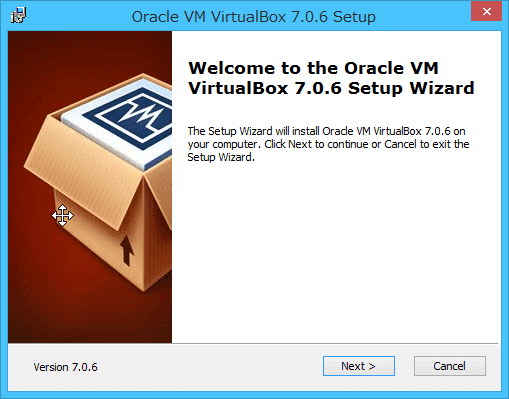
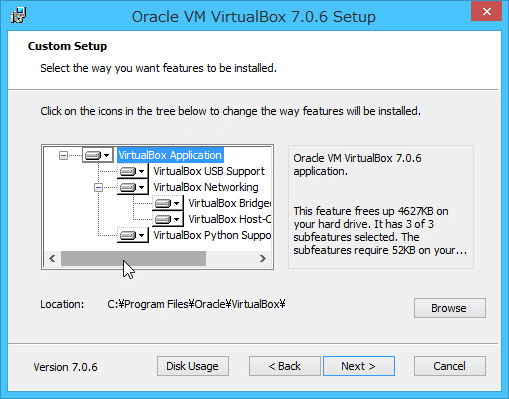
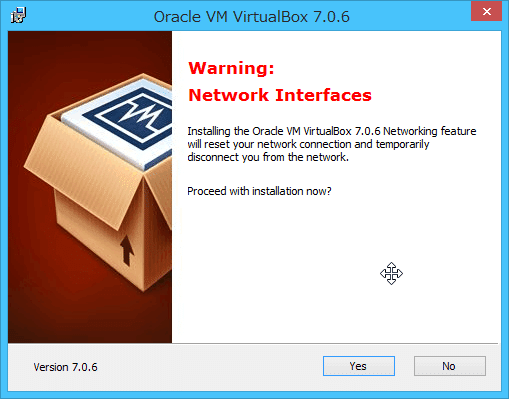
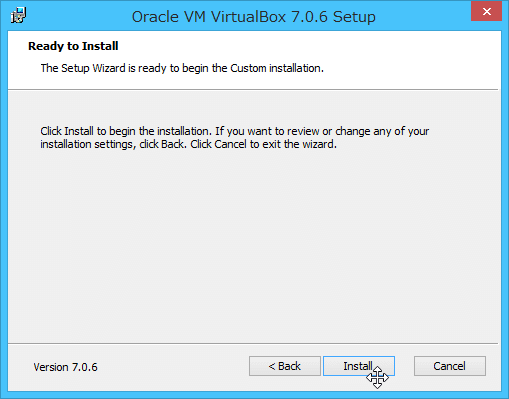


このままだと中身が無さすぎるのでwhonixの導入準備をします。



これで準備は終了です。ダウンロードしたページの③のexpandを押すと英語ですが導入方法が書いてありますので翻訳に突っ込んで実践すると大体次の記事の内容になります。
お疲れ様でした!本記事はここまでです
今後書く記事の予定
1:torの導入
2:tor内の詳細設定とtorrcファイルの設定
3:virtualboxの導入、whonixのダウンロード←イマココ
4:ubuntu(LinuxMint)の導入
5:whonixの導入前編
6:whonixの導入後編、日本語入力の設定
7:無料VPN(ProtonVPN)の導入
次回リンク
おまけ:なんでubuntuインストールさせるの?
これ読んだ方がわかりやすいんだけどwhonix以外のOSで使いやすくて、わからないことを調べるのが簡単だからです。Debianはうちの環境だとうまく行かなかったので中止。VMだといけるんだけどそっちは後が面倒らしい。
